Оценка образца для проверки сопел на принтере Canon MP640
Оценка образца для проверки сопел
Выполните оценку шаблона для проверки сопел и очистите печатающую головку, если необходимо.
1. Проверьте, нет ли недостающих линий в шаблоне (1) или горизонтальных белых полос в шаблоне (2).
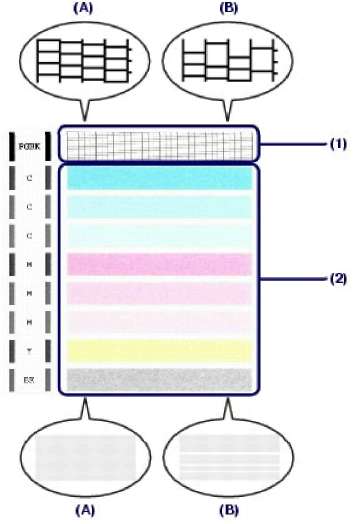
(A) Нет недостающих линий / Нет горизонтальных белых полос
(B) Есть недостающие линии / Есть горизонтальные белые полосы
2. На экране подтверждения выберите шаблон, наиболее соответствующий напечатанному шаблону для проверки сопел.
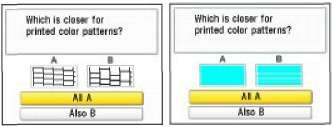
Для (А) (нет недостающих линий или горизонтальных белых полос) в (1) и (2) сделайте следующее.
(1) Чистка не требуется. Выберите Все A (АН А) и нажмите кнопку OK.
(2) Проверьте отображаемое сообщение и нажмите кнопку OK.
На дисплее снова отобразится экран Обслуживание (Maintenance).
Нажмите кнопку СТАРТ (HOME), чтобы выйти из меню Параметры (Settings) и отобразить стартовый экран.
Для (Б) (есть недостающие линии или белые горизонтальные полосы) в (1) или (2) либо одновременно и в (1), и в (2) сделайте следующее.
(1) Требуется чистка. Выберите Также B (Also B) и нажмите кнопку OK.
Появится запрос на подтверждение очистки.
(2) Выберите Да (Yes) и нажмите кнопку ОК.
Устройство запускает очистку печатающей головки.
<<<назад
далее>>>
при использовании материалов ссылка на сайт компании awella.ru обязательна
Помогла информация на сайте ? Оставьте отзыв о работе нашей компании ! Это можно сделать в яндекс браузере и это простимулирует работников нашей компании (ответственные получат бонусы), которые собирали ее для вас! Спасибо !
|